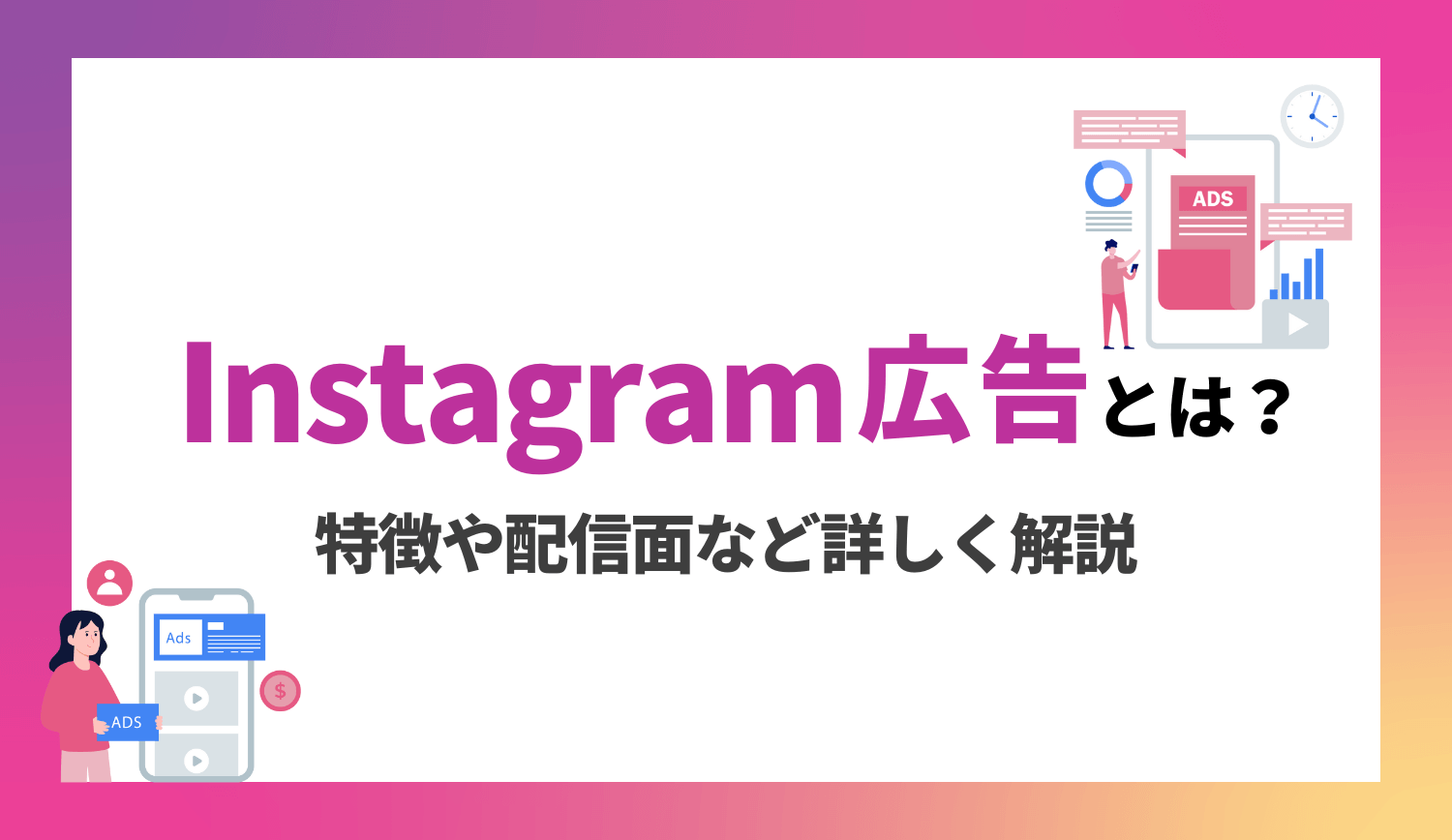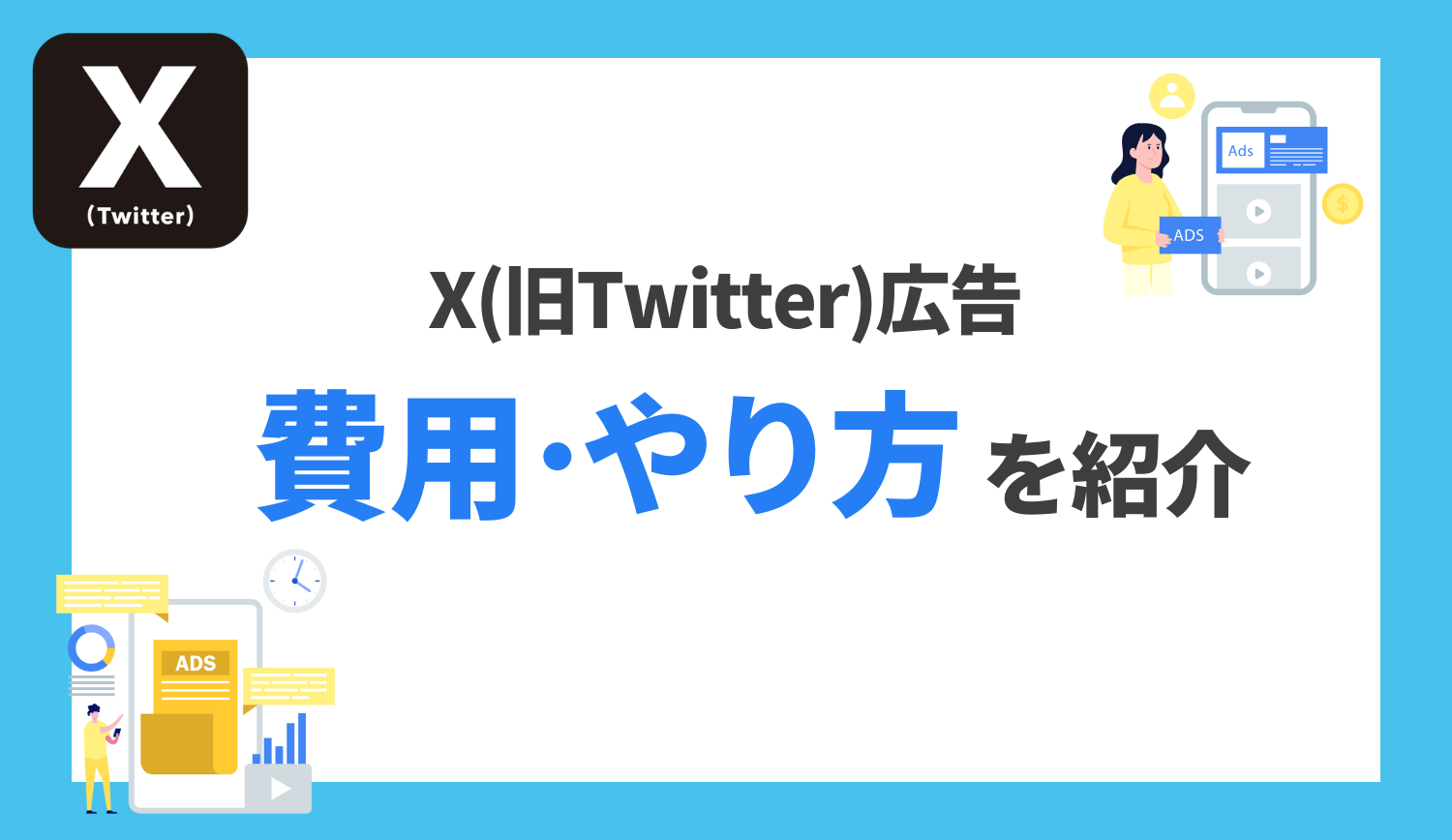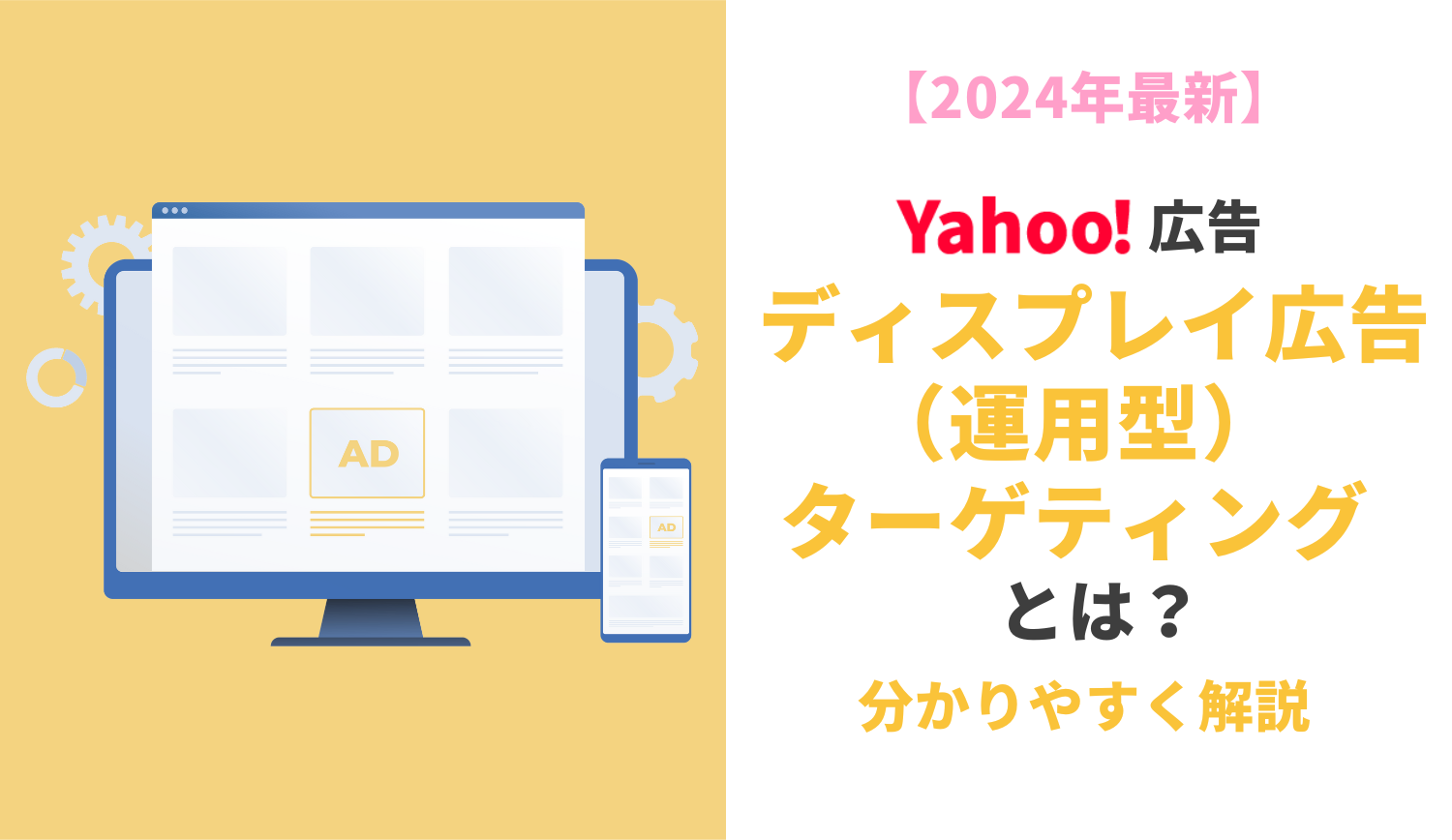ITP 対策完全マスター( Facebook 広告での設定編)
みなさま、こんにちは。
グラッドキューブ プロモーション事業部の袁です。
以前のエントリでは、 Intelligent Tracking Prevention (以下: ITP )対策の意味、Google 広告における ITP 対策の設定手順を解説いたしました。
参考: ITP 対策完全マスター(概要編)
参考: ITP 対策完全マスター( Google 広告での設定編)
今回のエントリでは、 Facebook 広告におけるコンバージョンをより正しく計測するための設定手順を説明いたします。
Facebook 広告における ITP 対策
Facebook における ITP 対策は「 手動詳細マッチング 」、「 自動詳細マッチング 」の2つの方法があります。
「 手動詳細マッチング 」を導入するには、ウェブサイトに埋め込まれたピクセルに変更を加える必要があり、対応が困難な場合もあります。
「 自動詳細マッチング 」機能は、「手動詳細マッチング」の代替案であり、比較的簡単に設定することができるため、今回は「 自動詳細マッチング 」機能をご紹介いたします。
自動詳細マッチング機能のメリット
自動詳細マッチング機能を利用すると、以下のメリットがあります。
- ■コンバージョン数の増加
- ■カスタムオーディエンス規模の拡大
コンバージョン数の増加
通常 Facebook にログインしていないと計測されないコンバージョンでも、自動詳細マッチング機能を設定することにより、計測可能となります。
Facebook 社によると、自動詳細マッチング機能を利用すると、平均10%程度コンバージョン数が増加する可能性があると言われています。
そのため、コンバージョンデータをより多く取得することができ、広告の効果測定の精度を高めることができます。
カスタムオーディエンス規模の拡大
ウェブサイトカスタムオーディエンスは、ターゲット設定オプションの一種です。
任意のオーディエンスリストを作成することにより、リマーケティングや類似ユーザーへの配信などを行うことができます。
取得するデータが多いほど、ウェブサイト訪問者と Facebook ユーザーを照合する際の精度が高くなり、カスタムオーディエンスの規模を拡大させることができます。
自動詳細マッチング機能を利用することにより、ウェブサイトカスタムオーディエンスの対象となるリーチを平均20%程度向上させることが可能です。
自動詳細マッチング機能の仕組み
自動詳細マッチングについては、 Facebook の「 Advanced Matching 導入説明資料 」( p.7 )では、以下のように記載されています。
自動詳細マッチング機能は、 チェックアウト、アカウントログイン、登録などの処理中にウェブサイトで収集される、ハッシュ化された顧客データ(メールアドレスや携帯電話番号など)を取得します。その後、ハッシュ化された識別子を使用して、ウェブサイトにアクセスした人と の利用者とをより高い精度で照合します。ピクセルの詳細マッチング処理は、パスワード、財務情報、健康情報などの個人情報や、政府資料などの機密情報を収集するためのものではありません。
Facebook にログインしていない Facebook 登録済みユーザーが Facebook 広告経由でウェブサイトを閲覧して、メールアドレスや電話番号等の情報を入力し、購入のイベントを行うとします。
自動詳細マッチング機能は Facebook ピクセルを利用して、ユーザーがアカウントログイン、登録などを行う際に、入力した情報(メールアドレスや携帯電話番号など)を暗号化し、Facebook 側に送信します。その後、取得した情報を基に、 Facebook ユーザーとのマッチング処理を行います。
ウェブサイトにアクセスした人と Facebook ユーザーのデータが一致すれば、 Facebook にログインしていなくても、 Facebook ユーザーとして認識可能で、コンバージョンなどのデータも取れます。
そのため、ウェブサイト上で Facebook ユーザーとして認識される数が増加します。
それにより、 Facebook アルゴリズムの学習精度が高まり、類似ユーザーやコンバージョンしやすいユーザーへの配信精度も高まります。
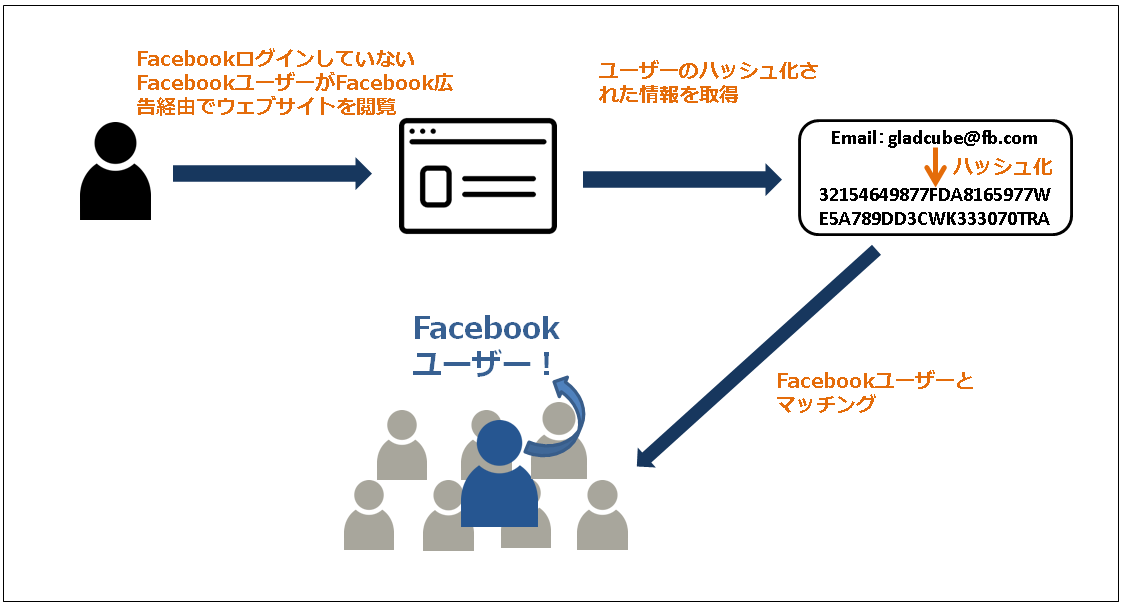
自動詳細マッチング機能を利用すると、 Facebook ユーザーの以下のデータを活用することができます。
- ■メールアドレス
- ■携帯電話番号
- ■利用者名
- ■住所
- ■性別
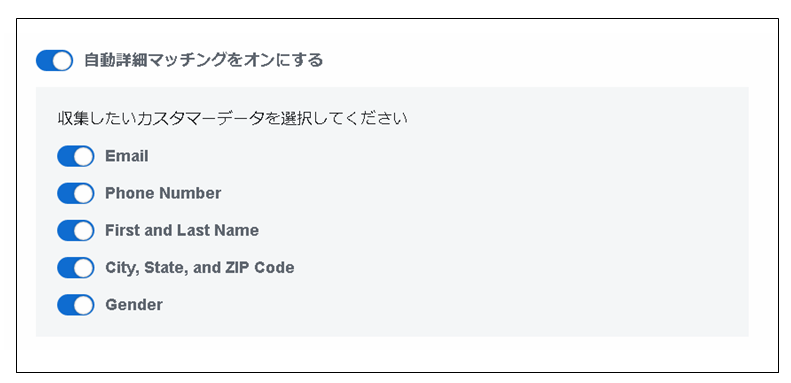
自動詳細マッチングの設定手順
既存の Facebook ピクセルの設定を変更する場合
(1) Facebook 広告管理画面にログインし、左上の「 広告マネージャ 」をクリックします。
(2)イベントマネージャの「 ピクセル 」をクリックします。
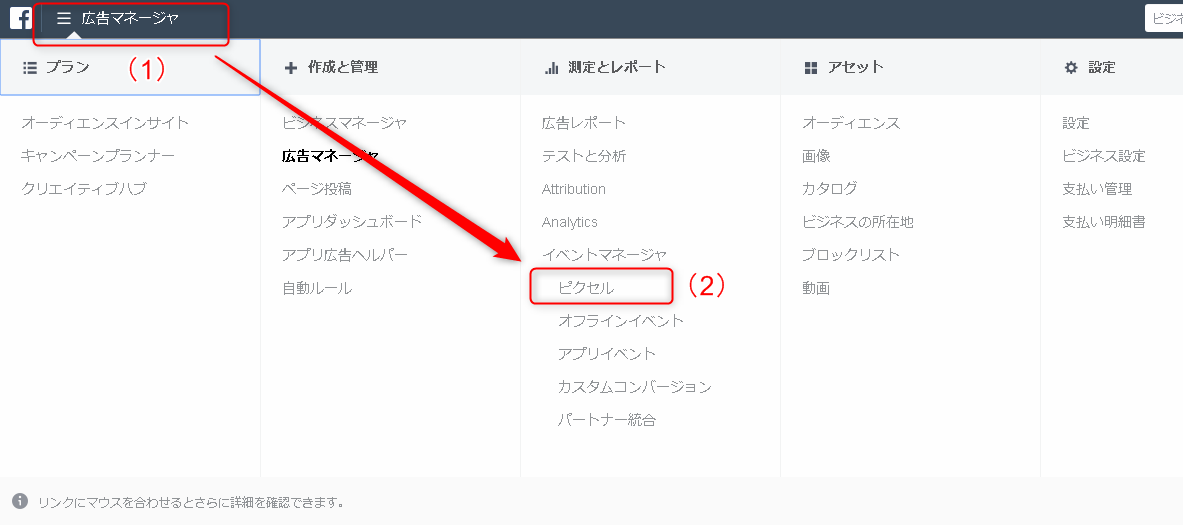
(3)使用中のピクセルを選択します。
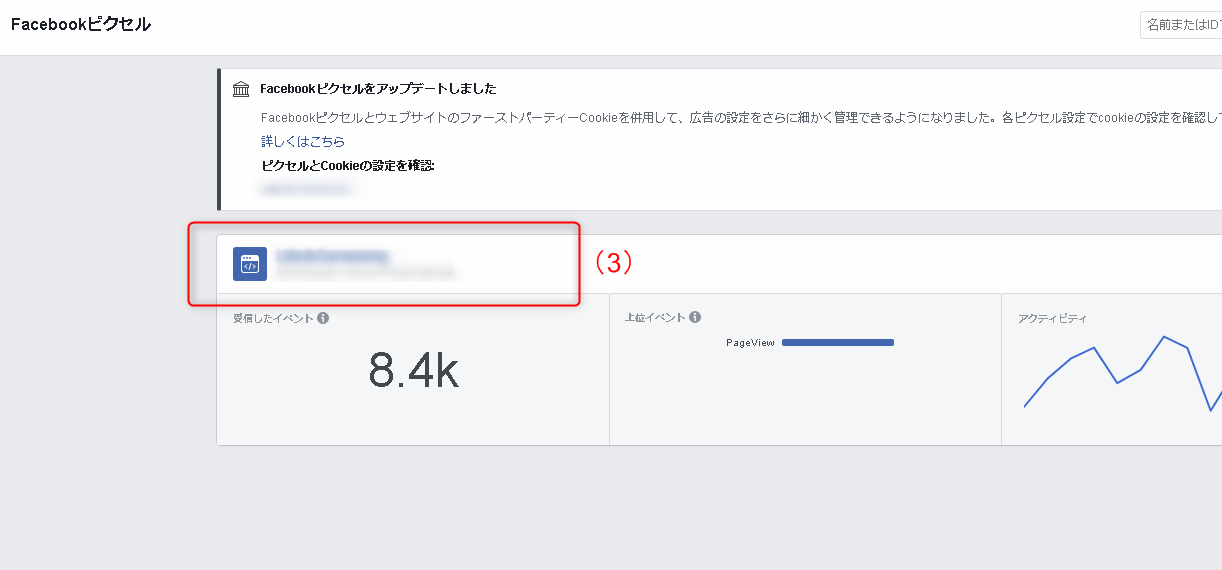
(4)左上の「 設定 」を選択します。
(5)画面の右側の「 自動詳細マッチング 」をオンにします。
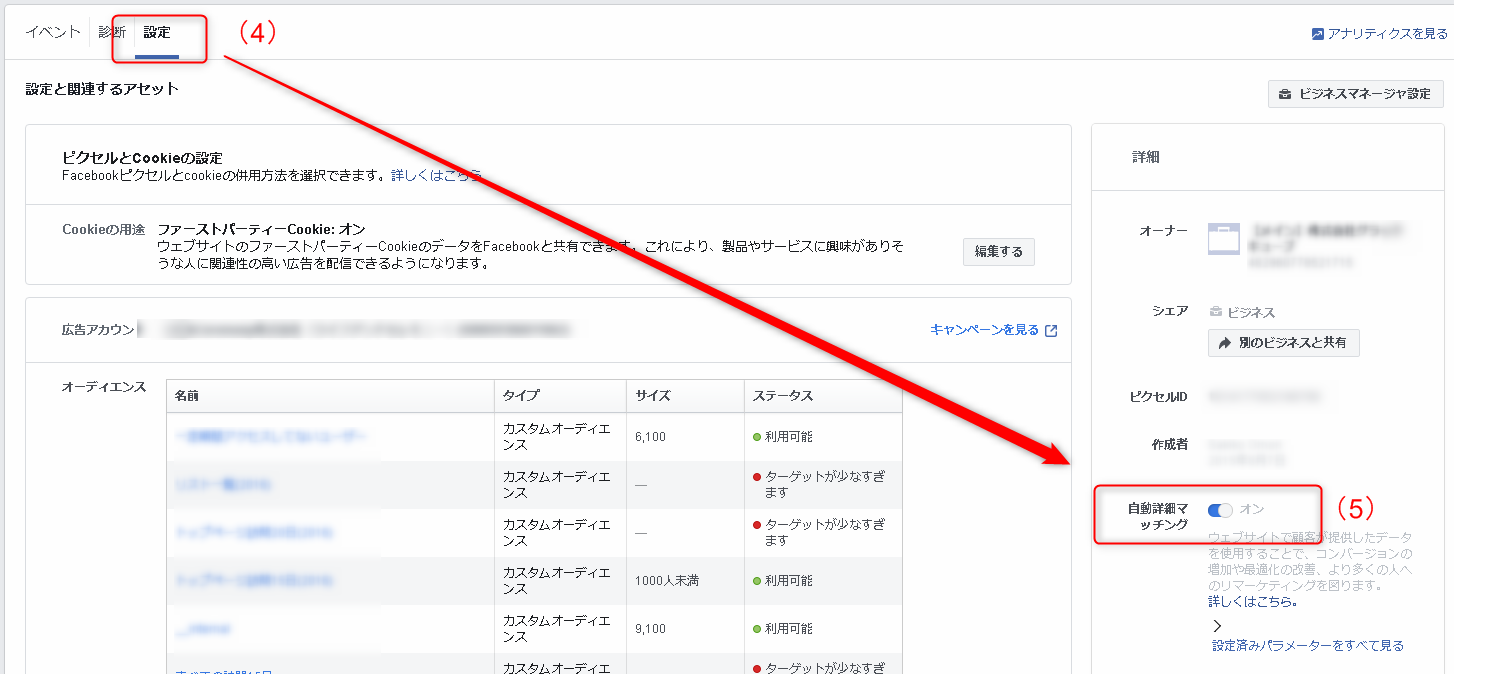
Facebook ピクセルを新規作成する場合
(1) Facebook 広告管理画面にログインし、左上の「 広告マネージャ 」をクリックします。
(2)イベントマネージャの「 ピクセル 」をクリックします。
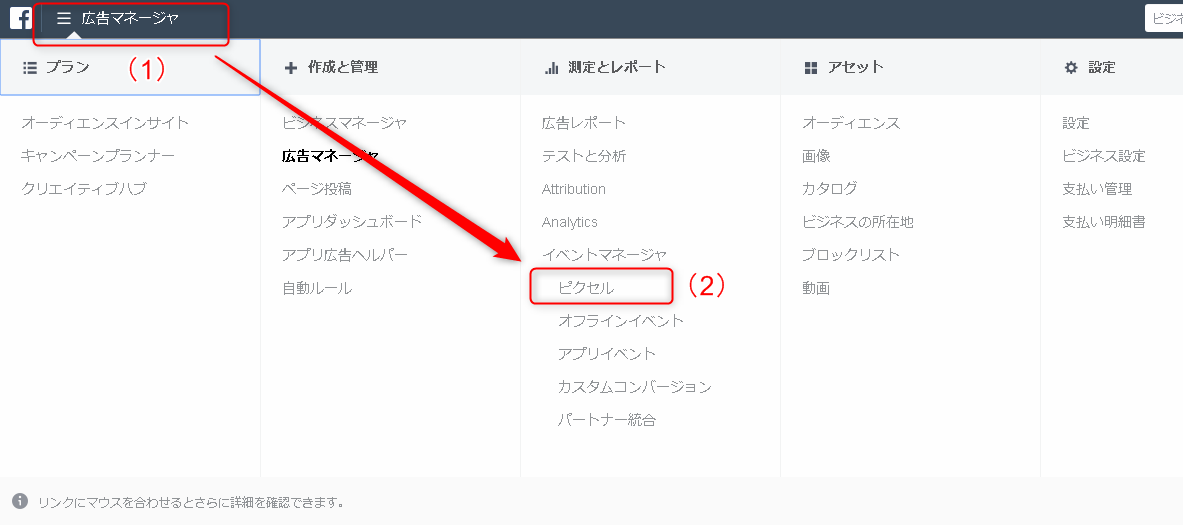
(3)「 ピクセルを作成 」をクリックします。
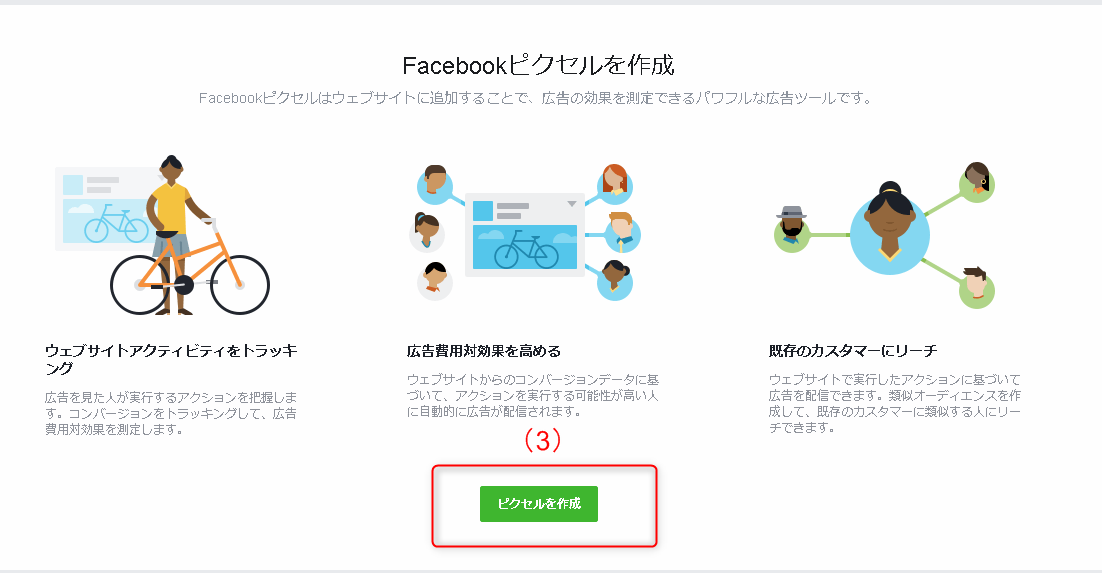
(4)「 ピクセル名 」にてピクセルの名前を入力し、「 ウェブサイトの URL 」にてピクセルを設置したいウェブサイトの URL を入力します。
(5)「 作成する 」ボタンをクリックします。
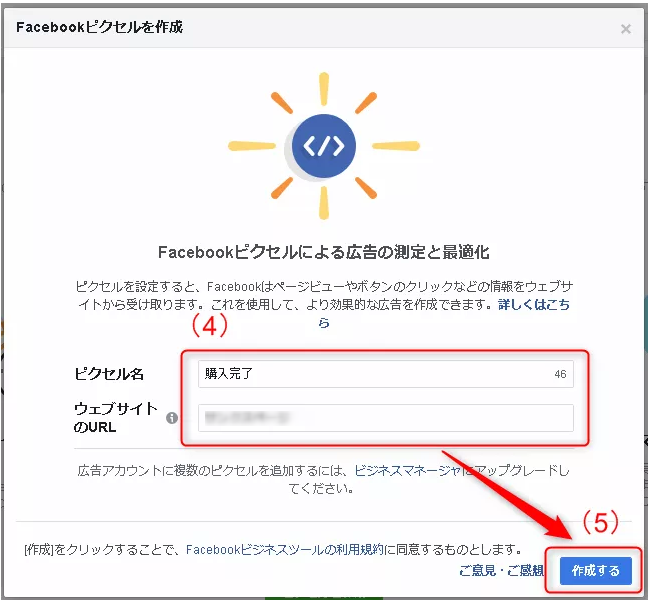
(6)「 自分でコードをインストール 」をクリックすると、コードを確認することができます。
※Google タグマネジャーを利用している方は「 統合またはタグマネージャを使用 」を選択し、設定します。
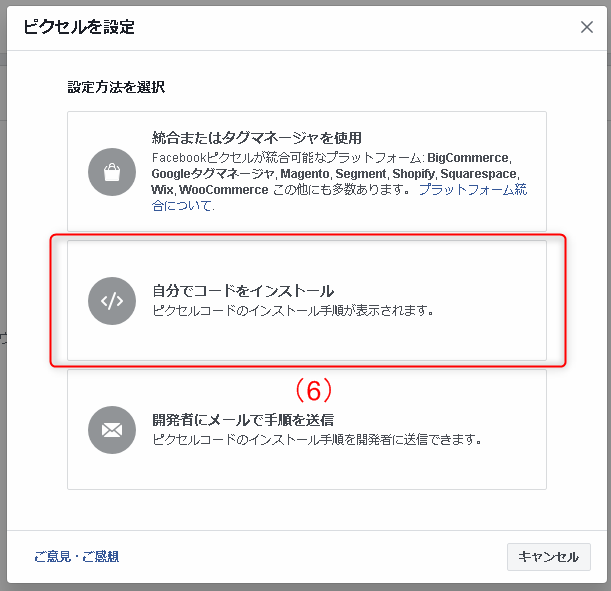
(7)表示された Facebook ピクセルコードを、ウェブサイトのヘッダーセクション下部</head>の直前で設置します。
※Yahoo! タグマネージャーを利用している方は、「 サービスタグを追加 」の画面から、「 Facebook Custom Audiences PageView ( JavaScript ) 」を選択し、青枠部分の「 Pixel ID 」を入力します。
(8)自動詳細マッチングをオンにします。
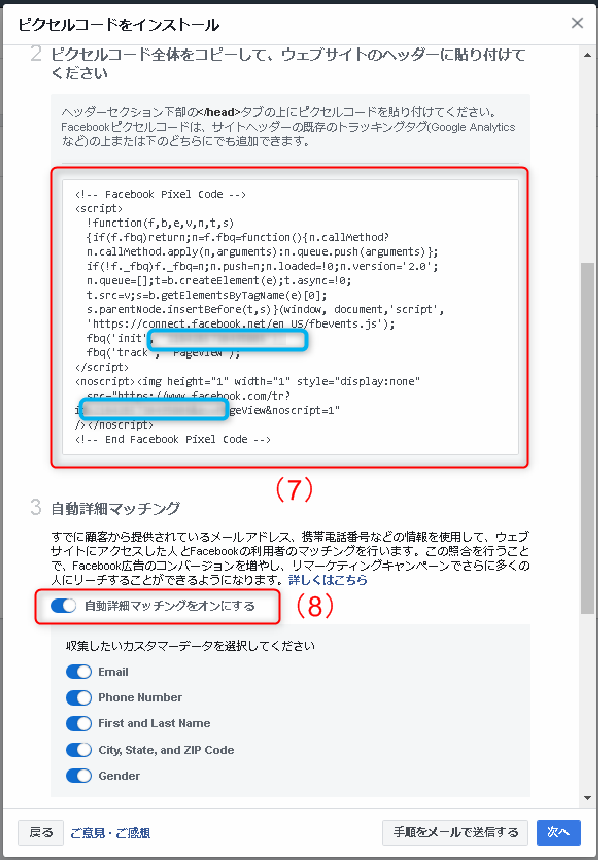
(9)ピクセルを設置したウェブサイトの URL を入力し、「 テストトラフィックを送信 」をクリックすると、ピクセルが正常に機能しているかどうか確認できます。
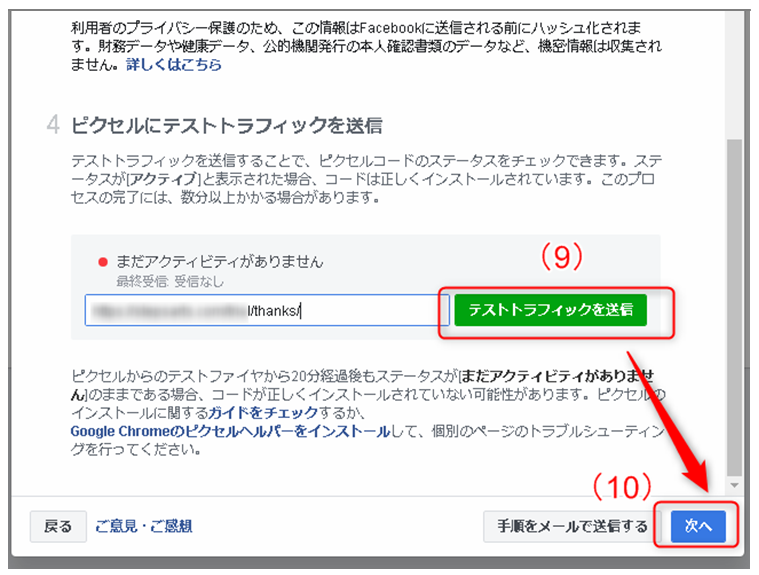
おわりに
今回のエントリでは、 Facebook 広告における ITP 対策の設定手順をご紹介しました。
自動詳細マッチング機能を利用することにより、コンバージョントラッキングの精度が高くなる見込みがあります。
まだ自動詳細マッチング機能を設定していない広告主様はぜひ実施してみてください。
当社では、リスティング広告だけではなく、Facebook 広告の運用実績も多数あります。
今後も Facebook の最新情報や、アップデートを常にキャッチアップしていきます。
Facebook 広告運用でお悩みのお客様は、是非お気軽にお問合せください。
SNSでもお役立ち情報をお届けします!